Jak odstranit nebo vyčistit nevyžádané soubory na Windows 11 PC
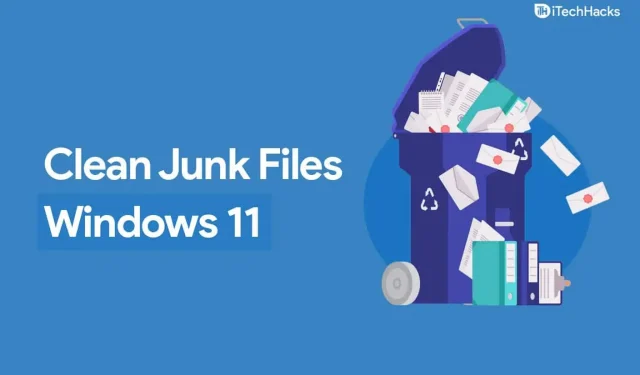
Nevyžádané soubory se nemusí zdát jako problém, ale mohou zabírat spoustu místa v počítači a také zpomalovat systém. Nevyžádané soubory mohou být soubory vytvořené aplikacemi, nevyžádané internetové soubory, protokoly aktualizací, mezipaměť, zbytky softwaru a další. Jedná se o dočasné soubory, které váš počítač vytváří, když používáte různé programy. Při používání programu mohou tyto dočasné soubory pomoci urychlit proces. Pokud však tyto nevyžádané soubory zůstanou nečištěné po velmi dlouhou dobu, mohou způsobit problém.
Vyčistěte nevyžádané soubory na počítači se systémem Windows 11
V tomto článku budeme diskutovat o tom, jak můžete vyčistit nevyžádané soubory na počítači se systémem Windows 11.
Prázdný koš
Úplně první věc, kterou byste se měli pokusit udělat, je vyprázdnit koš. Když smažete soubory, přesunou se do koše a chcete-li soubory trvale smazat, zkuste koš vyprázdnit. Chcete-li vyprázdnit koš, postupujte takto:
- V nabídce Start vyhledejte Koš a stisknutím klávesy Enter otevřete koš. V okně aplikace Koš klikněte na tlačítko Vysypat koš a poté kliknutím na Ano potvrďte odstranění souborů.
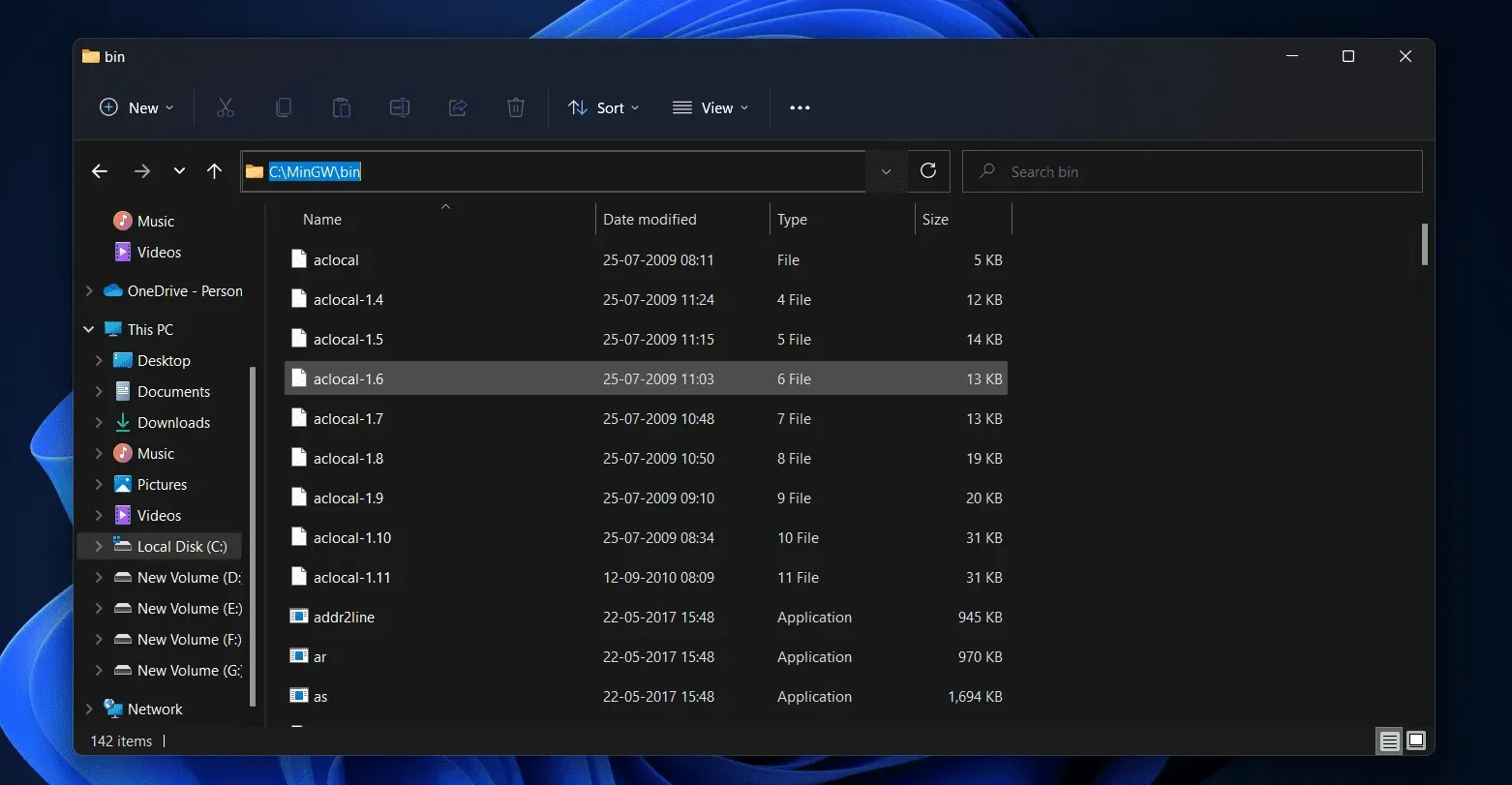
Odstraňte dočasné soubory
Dočasné soubory jsou také hlavní součástí nevyžádaných souborů. Měli byste zkusit smazat dočasné soubory a měli byste být schopni vyčistit nevyžádané soubory na počítači se systémem Windows 11. Chcete-li odstranit dočasné soubory, postupujte takto:
- Otevřete aplikaci Nastavení stisknutím kombinace kláves Windows + I.
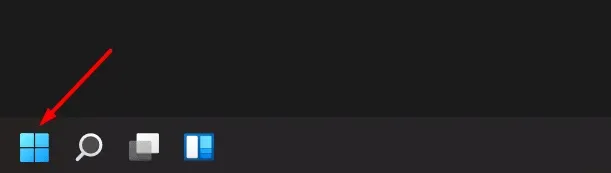
- Na pravé straně aplikace Nastavení klikněte na Úložiště .
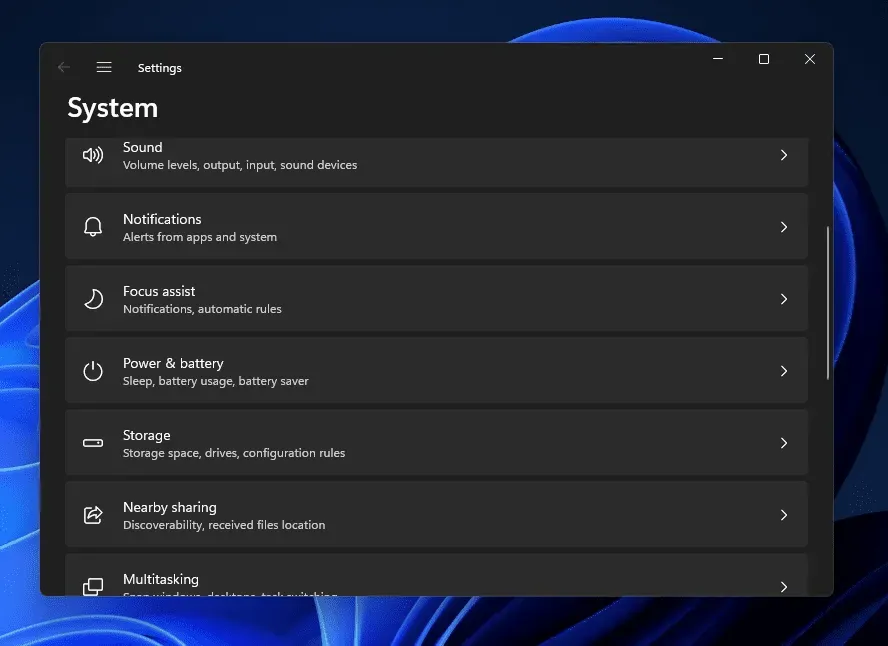
- Poté vyberte možnost Dočasné soubory .
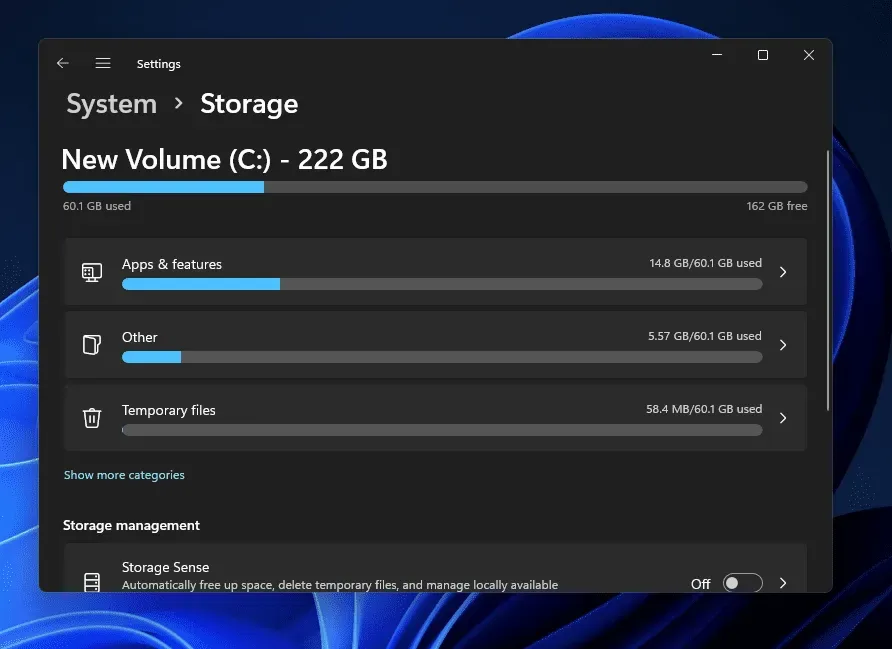
- V dalším okně klikněte na tlačítko „ Odstranit soubory “ a poté klikněte na „ Pokračovat“ pro pokračování procesu.
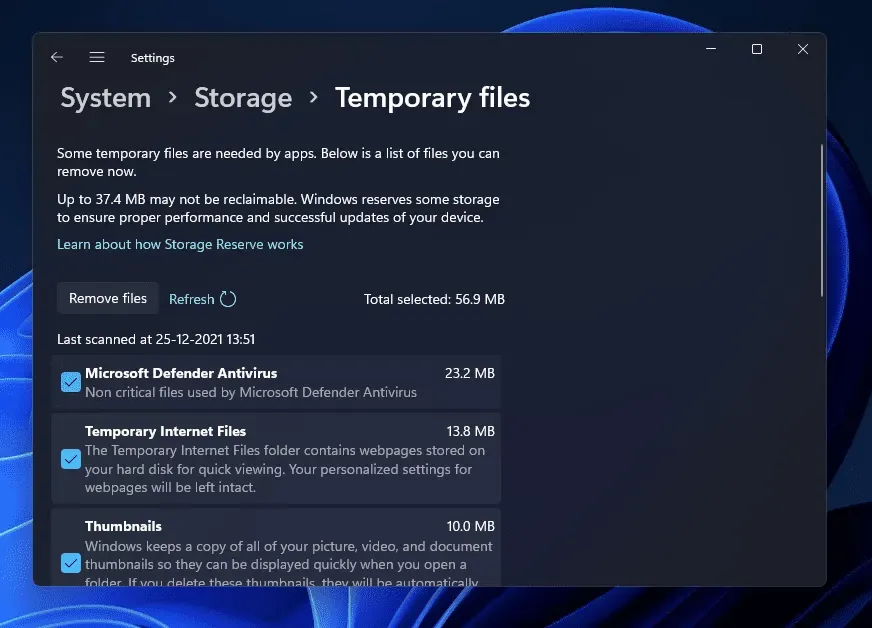
- Vraťte se na stránku „ Úložiště“ v Nastavení a zapněte přepínač „Smysl úložiště“.
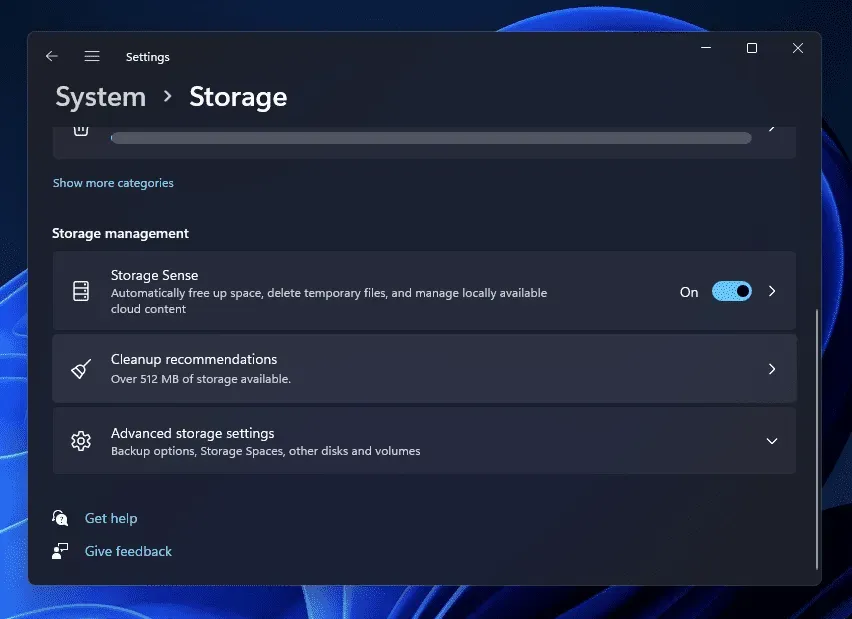
- Klepnutím na možnost Storage Sense jej nastavíte.
- Zde zaškrtněte políčko Udržujte hladký chod systému Windows . Zapněte také přepínač pro automatické čištění obsahu vytvořeného uživateli.
- Poté si můžete nastavit plán úklidu, jak uznáte za vhodné. Poté kliknutím na Run Memory Monitor now spusťte Memory Monitor. Storage Sense odstraní dočasné soubory z vašeho PC.
Spusťte nástroj Vyčištění disku
Další věc, kterou můžete udělat, je spustit Vyčištění disku. Vyčištění disku je nástroj Windows, pomocí kterého můžete vyčistit nevyžádané soubory včetně programových souborů, mezipaměti, dočasných internetových souborů a různých dalších typů souborů. Chcete-li spustit nástroj Vyčištění disku, postupujte takto:
- Klepnutím na ikonu Start na hlavním panelu otevřete nabídku Start. V nabídce Start vyhledejte Vyčištění disku.
- V dalším okně budete vyzváni k výběru jednotky, kterou chcete vyčistit. Po dokončení klepněte na tlačítko OK.
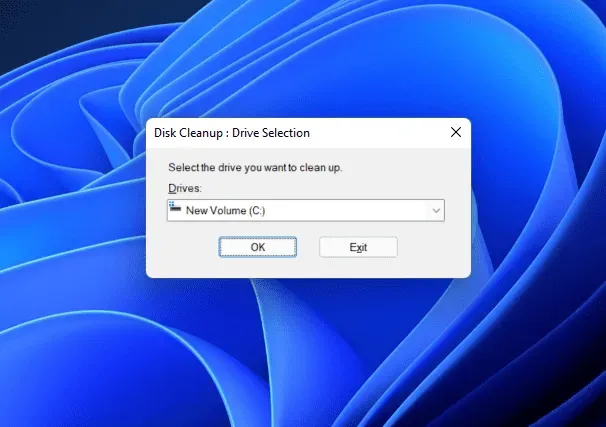
- Poté zaškrtněte políčka u souborů, které chcete smazat. Poté klikněte na „OK“ a poté klikněte na „Odstranit soubory“.
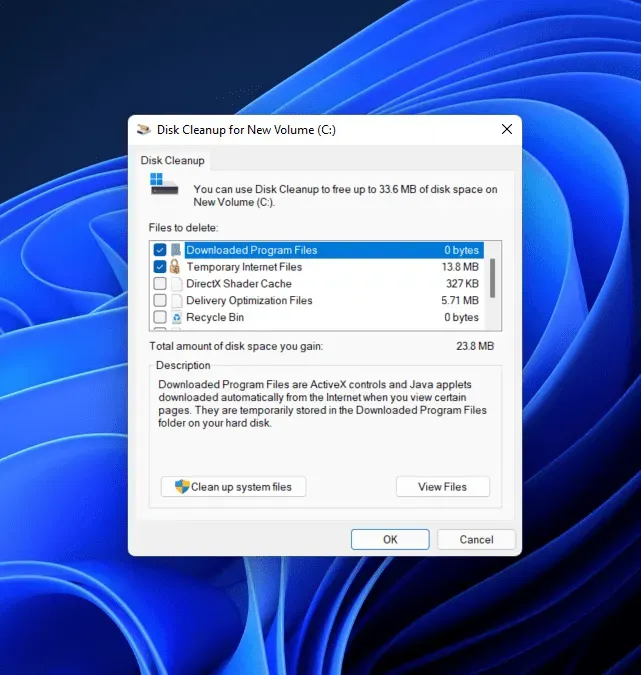
Vyčistěte nevyžádané soubory pomocí doporučení pro čištění
Poslední věc, kterou můžete zkusit, je vyčistit nevyžádané soubory pomocí doporučení pro vyčištění. Můžete získat doporučení k vyčištění, která vám řeknou, které soubory vyčistit, včetně dočasných souborů, souborů z aplikací, které nepoužíváte, souborů synchronizovaných do cloudu a dalších. Chcete-li vyčistit nevyžádané soubory pomocí doporučení k vyčištění, postupujte takto:
- Stisknutím kombinace kláves Windows + I otevřete aplikaci Nastavení na počítači se systémem Windows 11.
- Ujistěte se, že jste v Nastavení v sekci Systém . Pokud ne, klikněte na kartu Systém na levém postranním panelu.
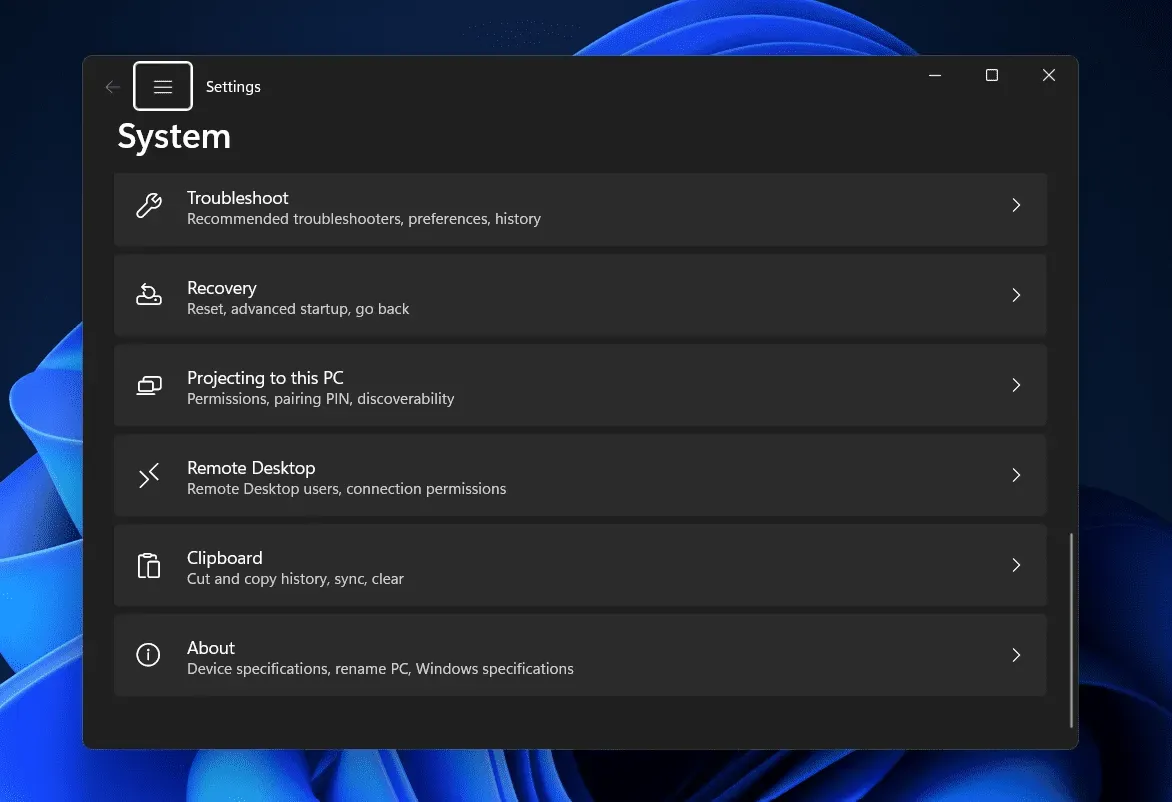
- Nyní na pravé straně karty Systém v aplikaci Nastavení klikněte na Úložiště .
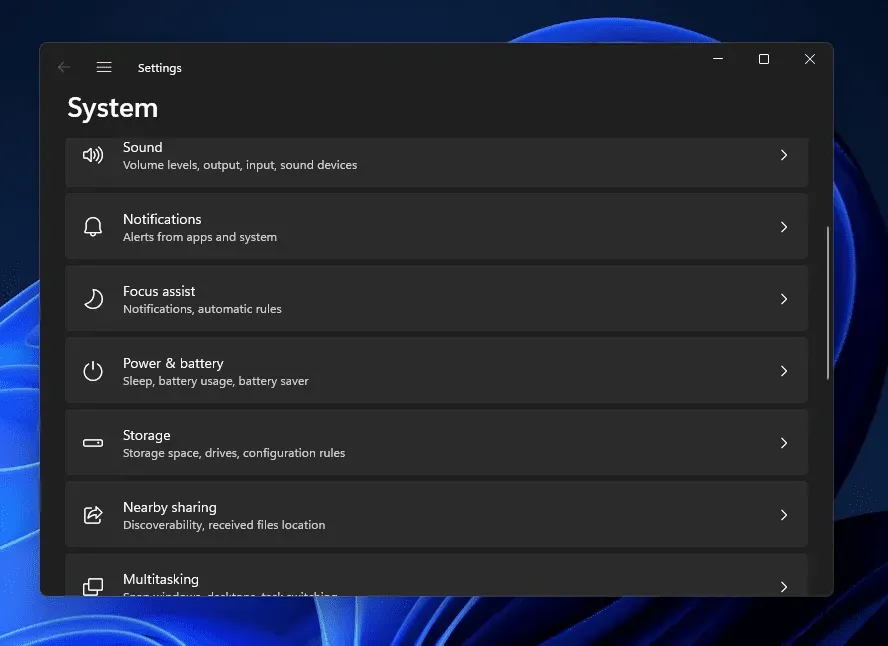
- Poté klikněte na Doporučení pro čištění . To nyní prohledá všechny dočasné soubory a nevyžádané soubory, které můžete vyčistit.
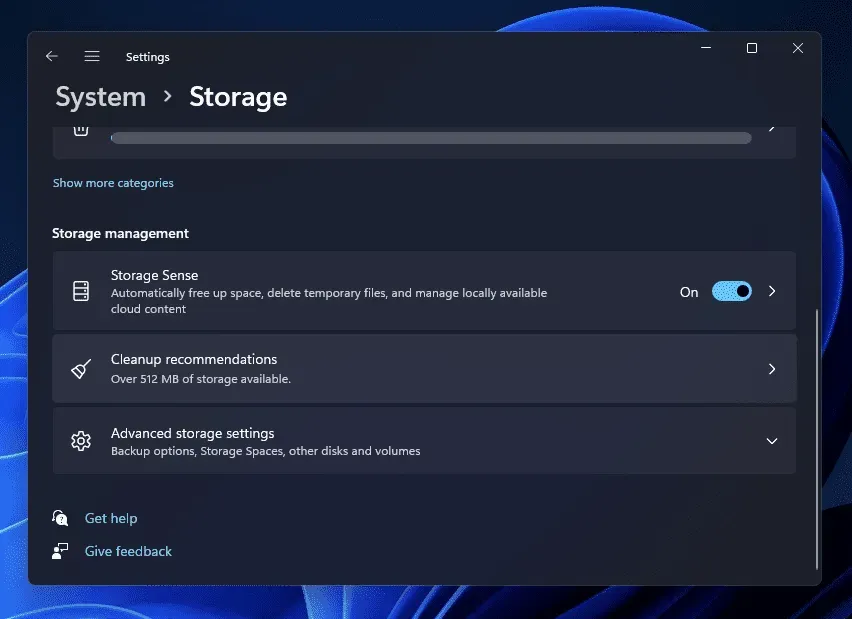
- Poté klikněte na tlačítko Vymazat ve spodní části okna.
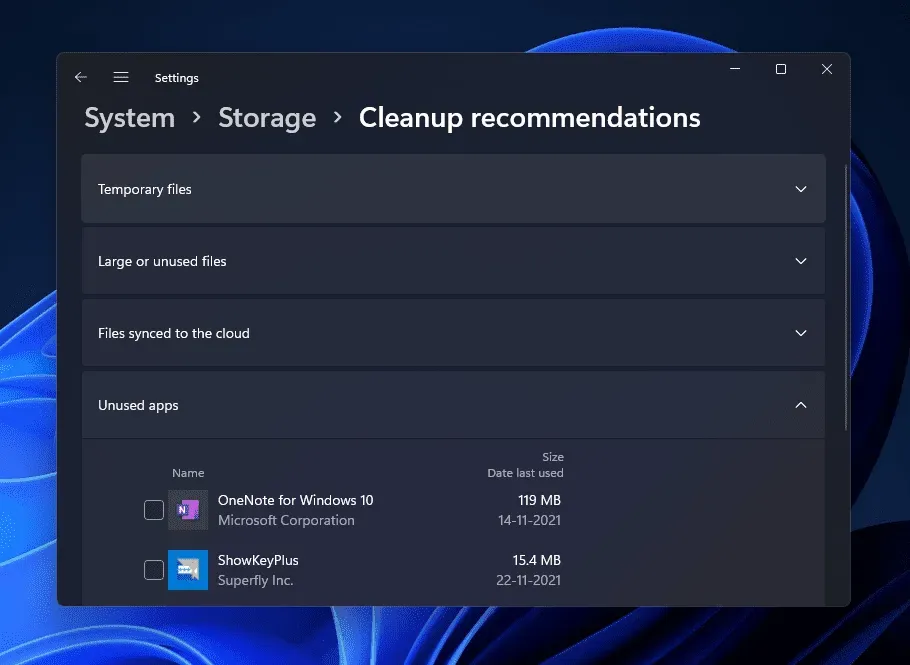
Tím zkontrolujete všechny nevyžádané soubory a odstraníte je, abyste uvolnili místo v počítači.
Závěrečná slova
Pokud se ve vašem systému nahromadily nevyžádané soubory, které spotřebovávají spoustu paměti vašeho počítače a způsobují jeho zpomalení, pravděpodobně byste měli zkusit nevyžádané soubory vyčistit. Diskutovali jsme o všech pracovních způsobech čištění nevyžádaných souborů v počítači se systémem Windows 11. Podle výše uvedených kroků budete moci vyčistit nevyžádané soubory na počítači se systémem Windows 11.



Napsat komentář